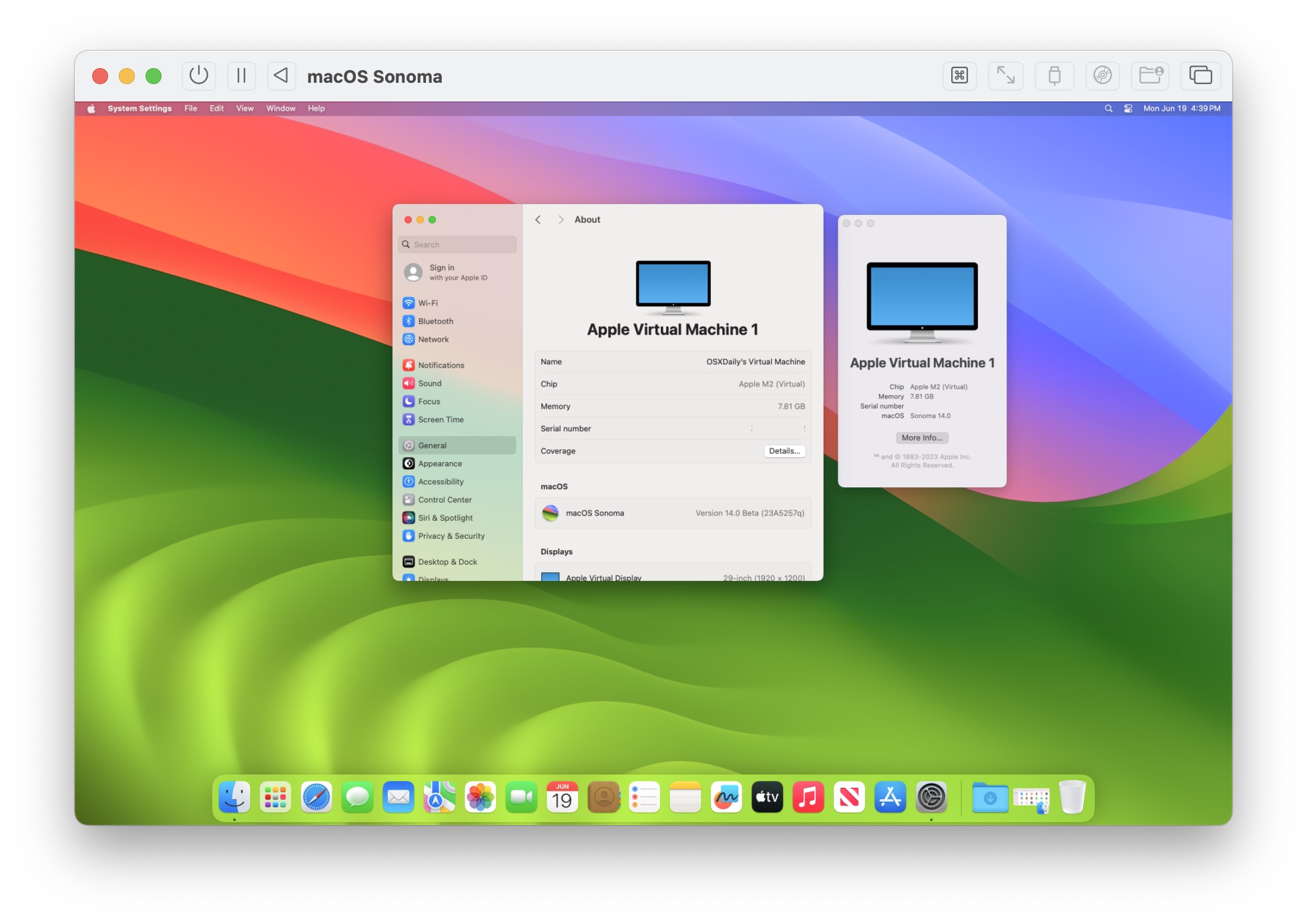如何在Chrome中搜索打開的選項卡,歷史記錄和書籤
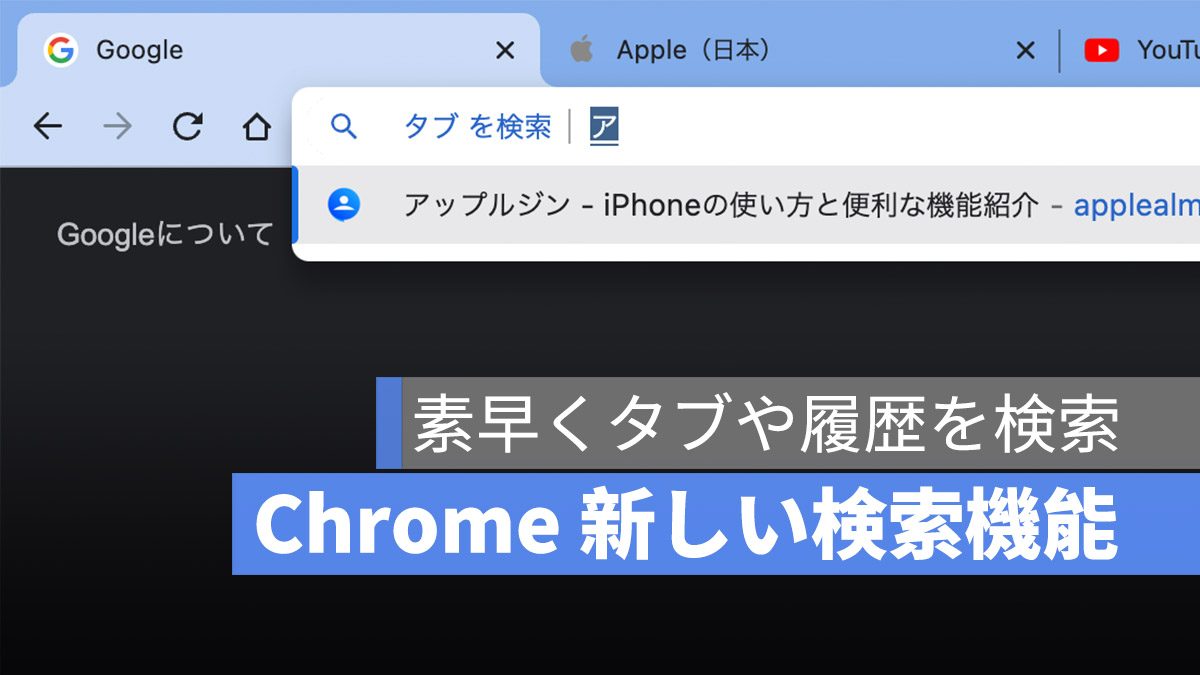
Google的Chrome瀏覽器已發布新版本,在此更新中,將在URL字段(所謂的鏈接輸入字段)中介紹三個新的搜索功能,從而使您可以通過輸入關鍵字搜索打開的選項卡,歷史記錄和書籤。
本文向您展示瞭如何在Chrome中搜索打開的選項卡,歷史記錄和最近關閉的選項卡。
如果您想觀看更多有趣的內容,請訪問Instagram@applealmondjp請關注我們!
在Chrome URL字段中搜索打開的選項卡,歷史記錄和書籤
在以前的Chrome版本中,如果您在URL字段中輸入關鍵字,則將根據搜索引擎顯示相關的結果,並且還將顯示“打開”選項卡和歷史記錄,但是很難查看是否顯示了許多項目。

更新到最新版本的Chrome後,在URL字段中輸入“@”,然後單擊“”選項卡」、「歷史」、「書籤將向您提供搜索的選項。
*請確保輸入字母字符“@”。進入日語時,選擇字母順序“@”。

當您單擊要搜索的選項時,URL列將是“搜索選項卡”,“搜索書籤”和“搜索歷史記錄”。



例如,如果您要搜索“ Applegin”選項卡,請輸入關鍵字“ A”,並將顯示“打開”選項卡。
這些搜索方法使您可以清楚地搜索歷史記錄,打開標籤和書籤,並迅速到達目的地。
最新版本的Chrome中引入的新搜索功能可能是一個非常有用的功能,對於經常打開的選項卡的用戶。

如何更新Chrome
要更新到較新版本的Chrome,每次發布新更新時,每當您打開Chrome時,都會在右上角出現一個“更新”按鈕,因此請單擊並重新啟動Chrome。


如何檢查鉻版本
打開Chrome後,在右上角單擊“ ...”,然後選擇“ Help”>“關於Google Chrome”。
順便說一句,具有新搜索功能的版本為108。

您可能也想閱讀的文章
[最新版本]如何取消iCloud:會刪除我的數據嗎?取消時要注意的事情
[最新版本]如何完全刪除Spotify帳戶:即使您刪除了該應用程序,您的帳戶也不會消失!

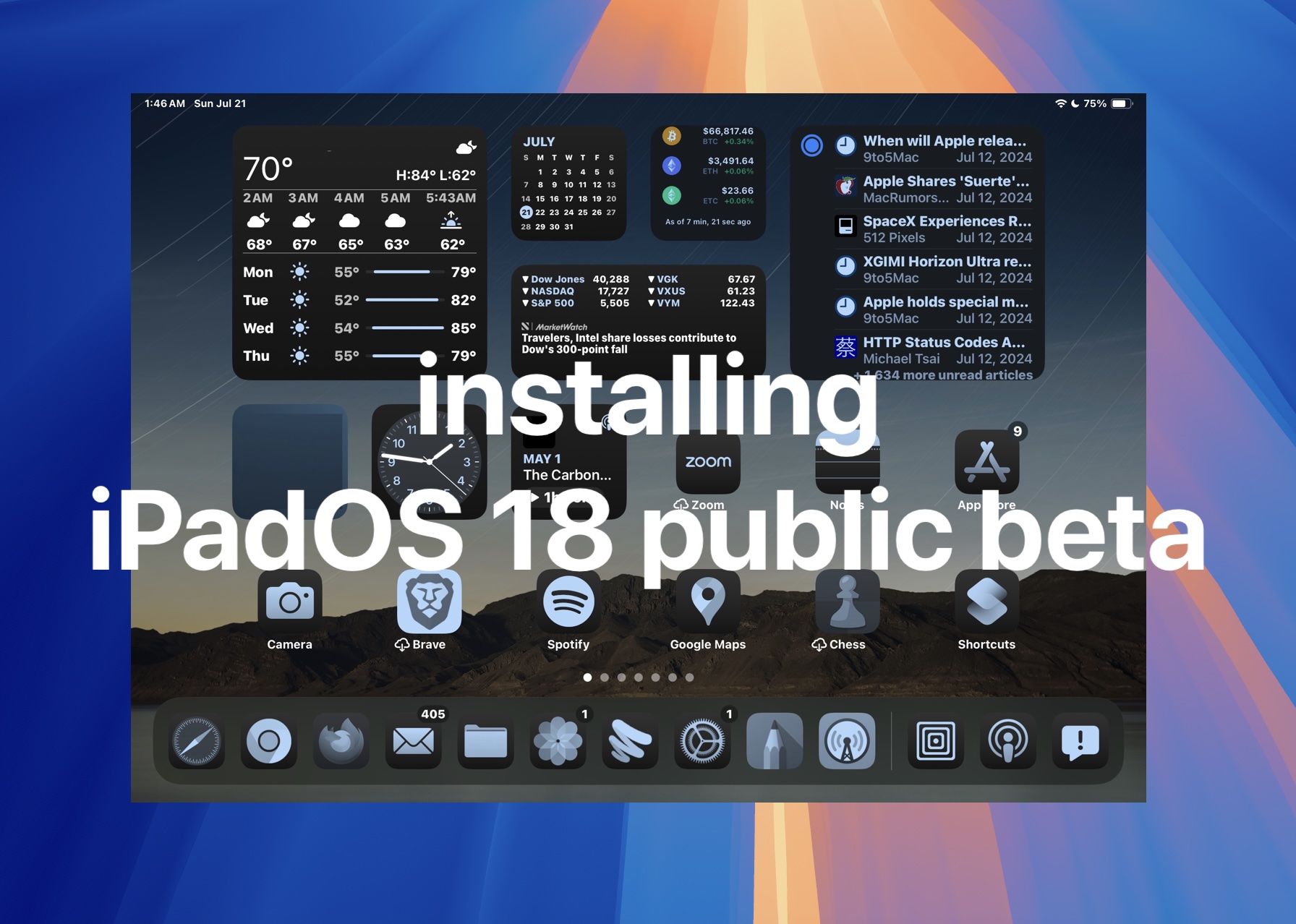

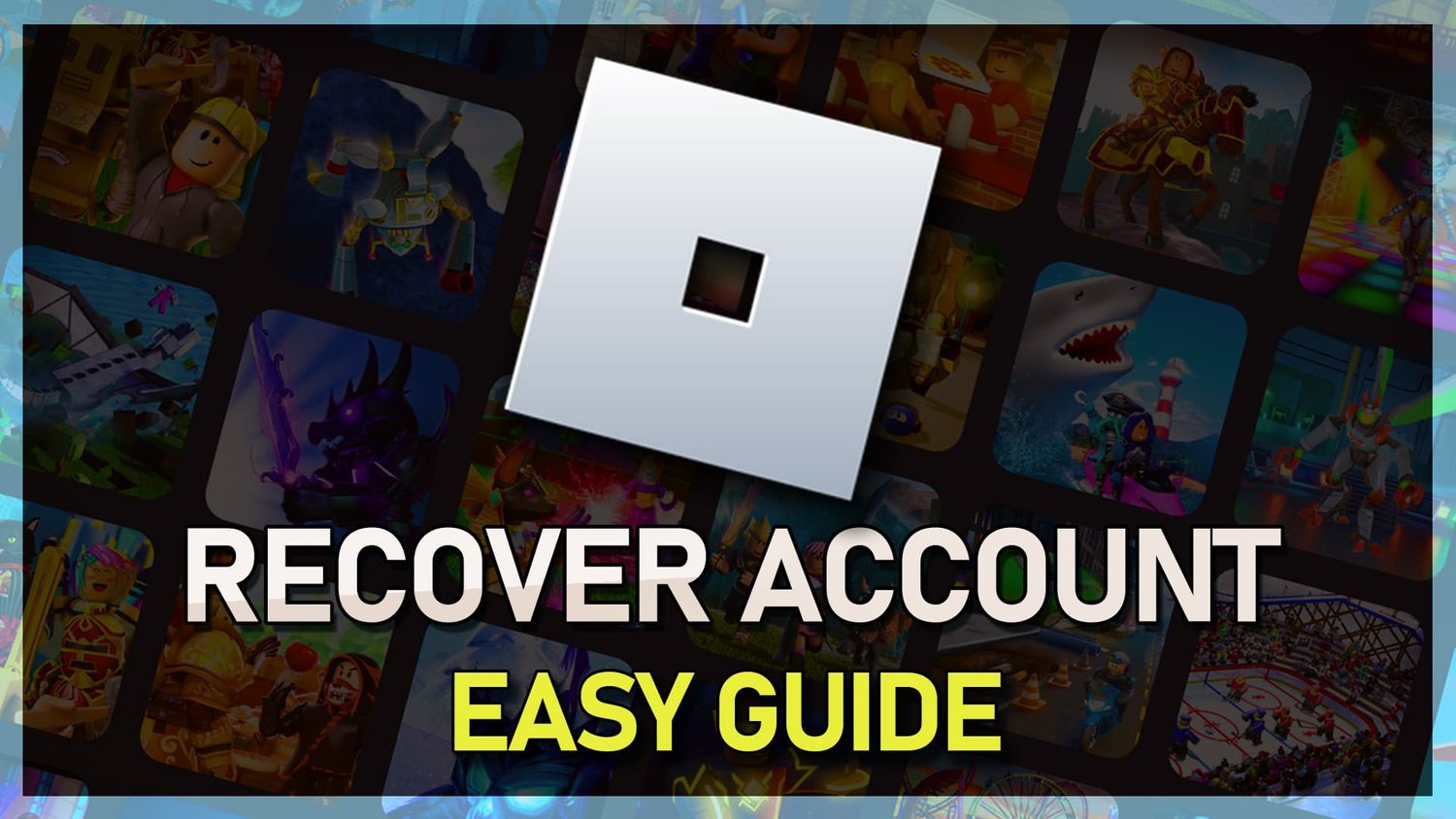
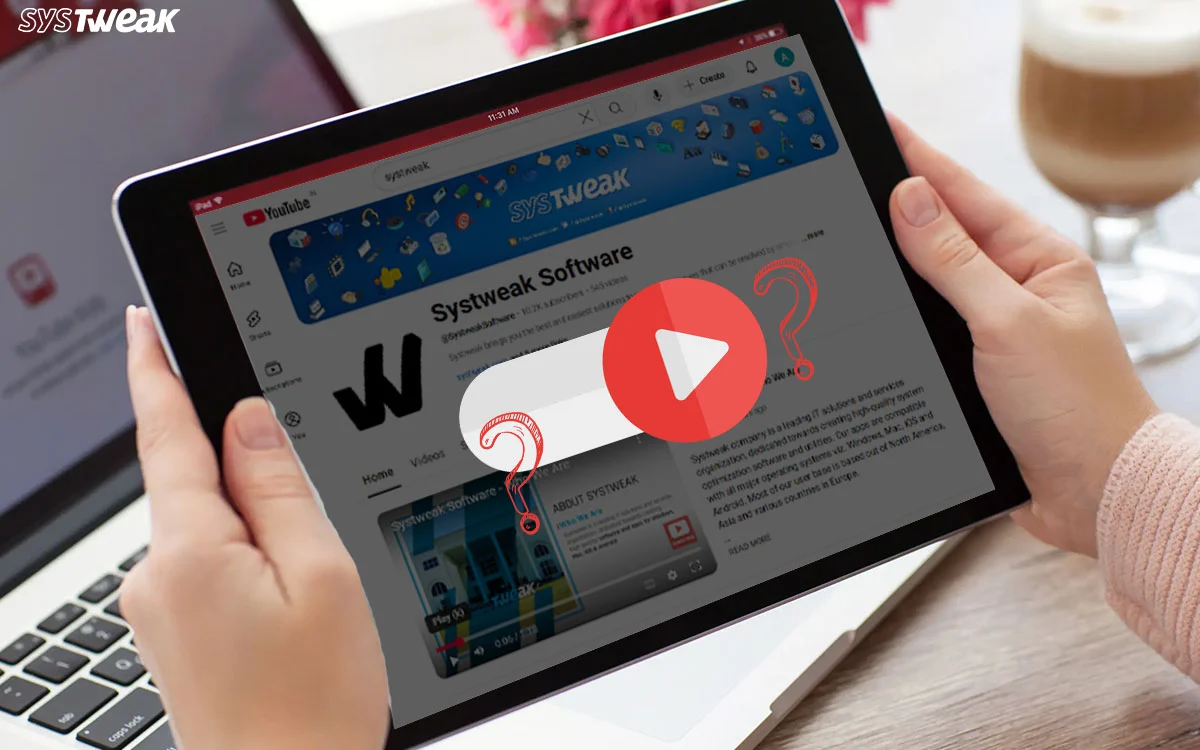
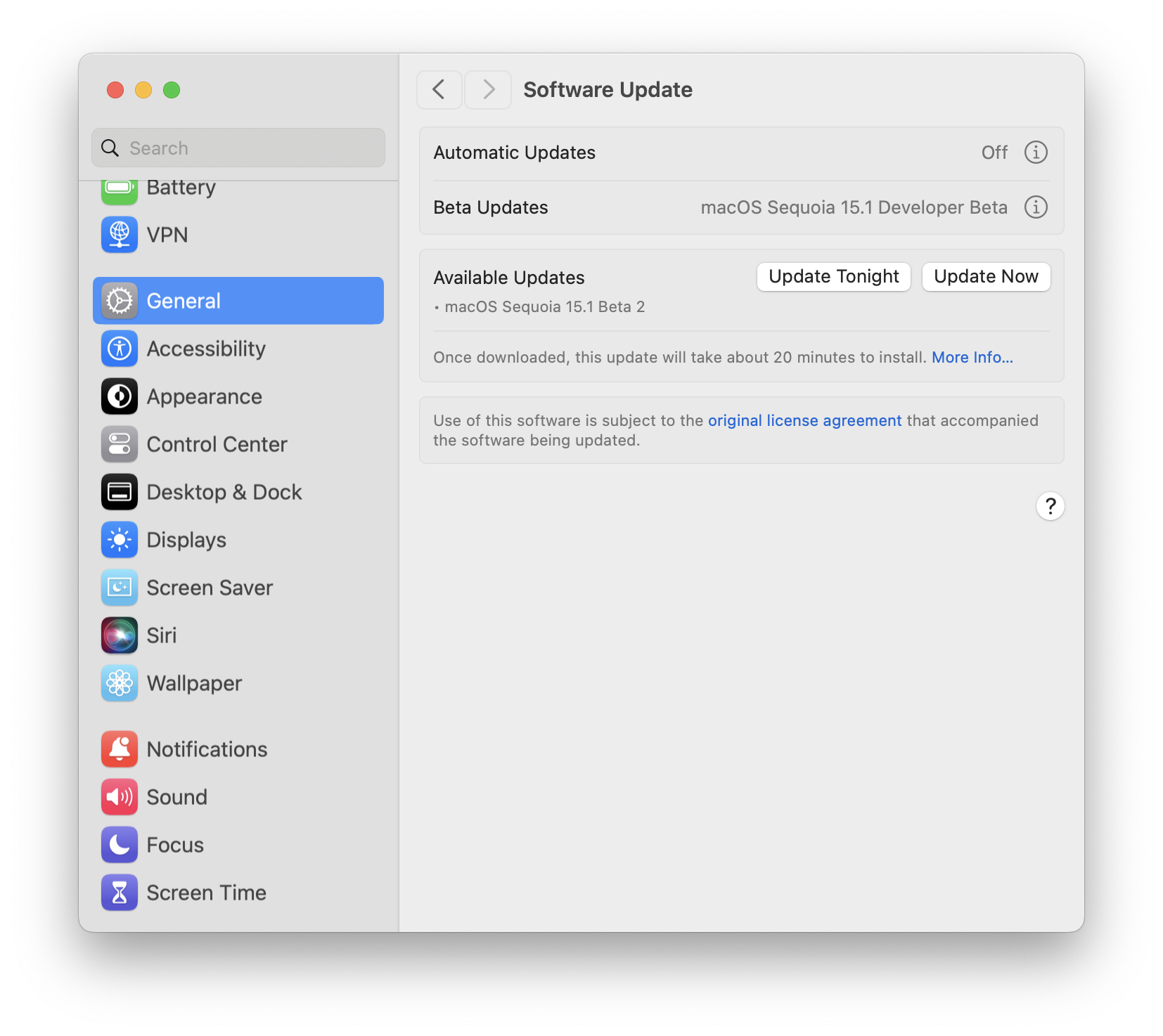



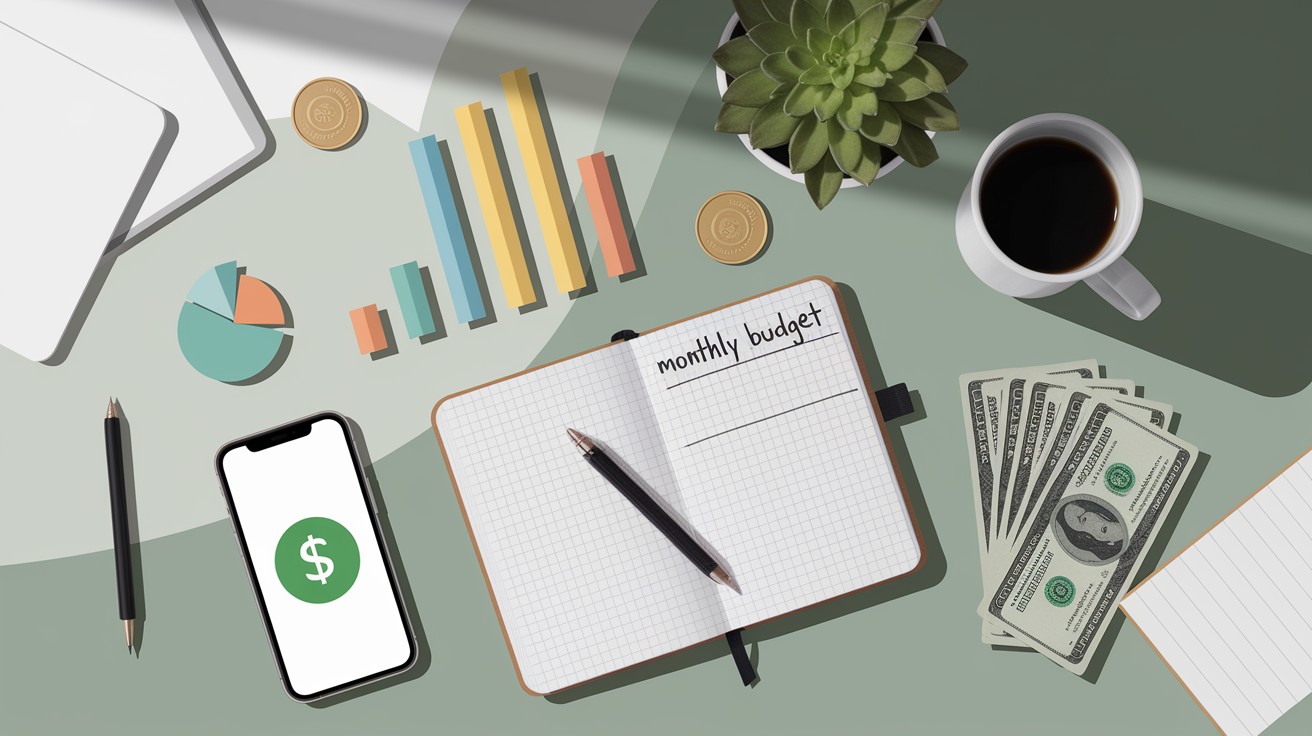

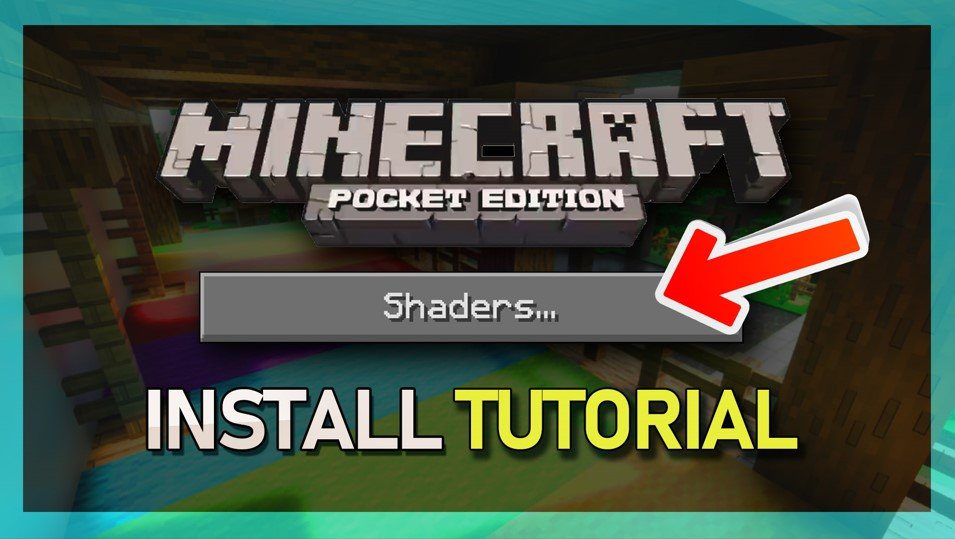

![[已解決] Teredo無法資格(無法在線玩遊戲)](https://pfrlju.com/tech/avilas/wp-content/uploads/cache/2025/05/Teredo-is-unable-to-qualify.webp.webp)